Formula Excel : Eliminați din dreapta textului
În general, eliminați caractere din stânga textului, dar uneori, poate fi necesar să eliminați din dreapta, cum puteți face față acestei probleme? De fapt, combinarea funcțiilor STÂNGA și LEN pentru a crea o formulă vă va face o favoare.
Formula generică:
| LEFT(text,LEN(text)-n) |
Argumente
| Filename: the text string or cell you want to remove from right. |
| N: the number of characters you want to remove from right of the text. |
Cum funcționează această formulă
Iată două coloane, B3: C5, una conține textele, iar cealaltă conține numărul de caractere pe care trebuie să le eliminați din dreapta textului, vă rugăm să utilizați formula de mai jos în celula D3.
| =LEFT(B3,LEN(B3)-C3) |
Anunturi Intrați tastele și trageți mânerul de umplere de la celula D3 la D5 pentru aplicarea acestei formule.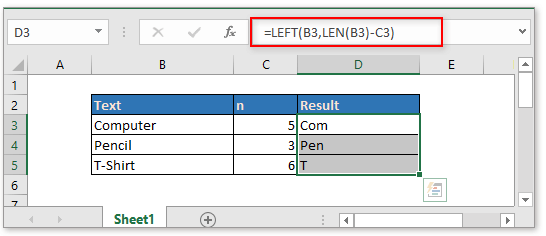
Explicație
LEN funcție: LEN funcția obține numărul de caractere ale textului. Aici returnează lungimea celulei B3.
LEFT funcție: LEFT funcția extrage un număr dat de caractere din partea stângă a unui text. Aici pașii de calcul al formulei vor fi afișați ca
=LEFT(B3,8-5)
=LEFT(B3,3)
Observație
Dacă textul argumentului este o valoare numerică, puteți adăuga funcția VALUE în partea din față a formulei pentru a schimba rezultatul în număr.
| VALUE (LEFT(text,LEN(text)-n)) |
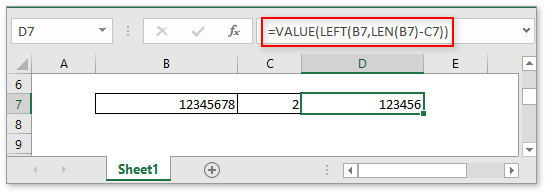
Fișier exemplu
 Faceți clic pentru a descărca fișierul eșantion
Faceți clic pentru a descărca fișierul eșantion
Formule relative
- Găsiți cel mai solicitat text cu criterii
În unele cazuri, poate doriți să găsiți textul care apare cel mai frecvent pe baza unui criteriu în Excel. Acest tutorial introduce o formulă matrice pentru a gestiona această activitate și oferă explicații cu privire la argumentele acestei formule. - Combinați celulele cu virgule
Aici acest tutorial oferă câteva formule pentru a uni mai multe celule într-o singură celulă cu virgulă ca separator, după cum se arată în imaginea de mai jos și, de asemenea, explică modul în care funcționează formulele în Excel. - Faceți textul aceeași lungime
Dacă există o listă de texte cu lungimi diferite, pentru a arăta mai frumos, puteți face textul cu aceeași lungime adăugând caractere finale, după cum se arată în imaginea de mai jos. Aici oferă o formulă care combină funcțiile LEN și REPT pentru a le gestiona în Excel. - Verificați dacă celula conține număr
Uneori, poate doriți să verificați dacă o celulă conține caractere numerice. Acest tutorial oferă o formulă care va reveni ADEVĂRAT dacă celula conține număr, FALS dacă celula nu conține număr.
Cele mai bune instrumente de productivitate Office
Kutools pentru Excel - Vă ajută să vă distingeți de mulțime
Kutools pentru Excel se mândrește cu peste 300 de caracteristici, Asigurați-vă că ceea ce aveți nevoie este la doar un clic distanță...

Fila Office - Activați lectura și editarea cu file în Microsoft Office (includeți Excel)
- O secundă pentru a comuta între zeci de documente deschise!
- Reduceți sute de clicuri de mouse pentru dvs. în fiecare zi, spuneți adio de la mâna mouse-ului.
- Vă crește productivitatea cu 50% atunci când vizualizați și editați mai multe documente.
- Aduce file eficiente la Office (inclusiv Excel), la fel ca Chrome, Edge și Firefox.
